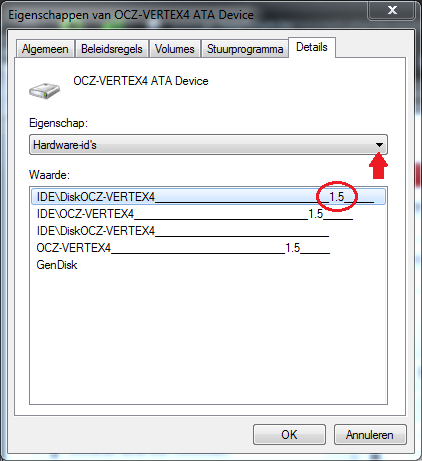-
Items
9.751 -
Registratiedatum
-
Laatst bezocht
Inhoudstype
Profielen
Forums
Store
Alles dat geplaatst werd door Dasle
-
Ga via Start naar > Configuratiescherm > Apparaatbeheer. Klik op het driehoekje voor Schijfstations om alle schijven weer te geven. Rechtsklik op OCZ-VERTEX4 ATA device en kies Eigenschappen. Ga vervolgens naar het tabblad Details. Bij Eigenschap: kies je Hardware-id's en dan zou je normaal de versie van de geïnstalleerde firmware moeten kunnen aflezen
-
We gaan het zekere voor het onzekere nemen en download dit bestand nog niet, blijkbaar word er de laatste tijd een soort downloadmanager bij CNET toegevoegd waar sommige scanners op reageren. Maar we gaan hier geen risico nemen en daarom heb ik een tooltje geüpload naar men dropbox account, het doet in principe hetzelfde en heb dat vroeger vaker gebruikt. Je kan het hier downloaden >> http://dl.dropbox.com/u/5422023/PartitionRecoveryEN.zip Laat maar even weten of het wil lukken ;-)
-
Een Destructive Flash of een flash waarbij je alle data verliest is als je update van een bestaande firmware van 1.3 & 1.4RC Welke firmware heb je momenteel op deze SSD?
-
Kijk eens of je met EaseUS Partition Recovery welke je gratis kan downloaden je partities weer kunt benaderen of recoveren? Een handleiding vind je alvast hier.
-

csrss.exe, atieclxx.exe etc. virus? computer is traag
Dasle reageerde op coolekido's topic in Archief Bestrijding malware & virussen
Blijkbaar is de schijf nog in goede conditie, Ga via Start > Alle programma's > Bureau-accessoires en rechtsklik op de opdrachtprompt en kies voor Als administrator uitvoeren. Typ in de opdrachtprompt tasklist /svc >C:\tasklist.txt en druk op Enter Ga naar de root van je C-schijf waar je het tekst bestand tasklist.txt terug vind en plaats de inhoud in je volgende bericht. Start eens in veilige modus en laat de pc in deze staat enkele tientallen minuten zonder verder iets op te starten. Loopt ie dan ook vast? -
Het zou aan de BIOS kunnen liggen, maar mijn gedacht is eerder dat er wat scheelt aan het moederbord. - - - Updated - - - Momenteel heb je BIOS Versie: 6.00 volgens Speccy en de laatst beschikbare is op de website 1.14 Zou je in je BIOS de momenteel gebruikte versie eens willen controleren?
-
Ik zit net de specs van diverse grafische kaarten door te nemen, heb je een bepaalde voorkeur voor Nvidia? Een tripple screen setup kan met één AMD/ATI kaart.
-
Heb je de oude grafische kaart nog kunnen proberen in die andere pc, want ik krijg zo het vermoeden dat er wat mis kan zijn met je moederbord en dan bepaald het grafische slot.
-
De drivers voor de Audigy 2 vind je hier >> Creative Wereldwijde Ondersteuning This download is a driver providing Microsoft® Windows® 7, Windows Vista® and Windows XP support for Creative Sound Blaster® Audigy® series of audio devices.
-

acer predator Start maar om de keer op
Dasle reageerde op Nickske's topic in Archief Hardware algemeen
Oké, dan zal ik proberen een handleiding op te vissen ;-) -

csrss.exe, atieclxx.exe etc. virus? computer is traag
Dasle reageerde op coolekido's topic in Archief Bestrijding malware & virussen
Kijk bij deze schijf eens op het tabblad Health, maak er eventueel ook een screenshot van. -
Dat heb je goed opgemerkt Dan is dit de map met de drivers voor je systeem >> ftp://ftp.download.packardbell.com/NOTEBOOK/EasyNote%20MX45%20series/Driver/XP/ Blijkbaar moet je de Soundmax driver hebben. Laat maar weten of het allemaal lukt
-
Download en installeer Speccy. Tijdens de installatie heb je nu de mogelijkheid om Nederlands als taal te selecteren. Als je niet wil dat Google Chrome op je pc als standaard webbrowser wordt geïnstalleerd, moet je de 2 vinkjes wegdoen !!! Start nu het programma en er zal een overzicht gemaakt worden van je hardware. Als dit gereed is selecteer je bovenaan " Bestand - Publiceer Snapshot " en vervolgens bevestig je die keuze met " Ja ". In het venster dat nu opent krijg je een link te zien, kopieer nu die link en plak die in je volgende bericht. Wil je in woord en beeld zien hoe je een logje van Speccy maakt en plaatst kun je dat Hier lezen. Ook Dit (KLIK) filmpje laat zien hoe je een Speccy-logje kan plakken in je antwoord. Zo krijgen we een gedetailleerd overzicht van je hardware ;-)
-

is het zinvol en mogelijk mijn pc te upgraden?
Dasle reageerde op Steven69's topic in Archief Aan- en verkoopadvies
Hoi Steven69, Zou je even het volgende willen uitvoeren. Blijkbaar heb je een Medion pc, kijk eens of je op deze pc een MSN nummer kunt terug vinden. Waar je dat vind lees je hier(klik erop) Vermeld dan dit nummer even? & Download en installeer Speccy. Tijdens de installatie heb je nu de mogelijkheid om Nederlands als taal te selecteren. Als je niet wil dat Google Chrome op je pc als standaard webbrowser wordt geïnstalleerd, moet je de 2 vinkjes wegdoen !!! Start nu het programma en er zal een overzicht gemaakt worden van je hardware. Als dit gereed is selecteer je bovenaan " Bestand - Publiceer Snapshot " en vervolgens bevestig je die keuze met " Ja ". In het venster dat nu opent krijg je een link te zien, kopieer nu die link en plak die in je volgende bericht. Wil je in woord en beeld zien hoe je een logje van Speccy maakt en plaatst kun je dat Hier lezen. Ook Dit (KLIK) filmpje laat zien hoe je een Speccy-logje kan plakken in je antwoord. Zo krijgen we een gedetailleerd overzicht van je hardware ;-). -
Prima, dan houd ons maar op de hoogte van de verdere ontwikkelingen ;-)
-

csrss.exe, atieclxx.exe etc. virus? computer is traag
Dasle reageerde op coolekido's topic in Archief Bestrijding malware & virussen
Download HD Tune en sla het bestand op. Installeer HD Tune en start deze na de installatie op. Vervolgens ga je naar het tabblad Error Scan, selecteer de harde schijf die je wil controleren en druk op Start. De controle kan een hele tijd in beslag nemen afhankelijk van de grootte van de te controleren harde schijf. Wat is het resultaat van deze test? -
Hoi Kozan, Hoe ver sta je met de zoektocht na een nieuwe laptop?
-
Hoi Jordyy, Hoe ver sta je ondertussen met de tripple screen setup?
-

csrss.exe, atieclxx.exe etc. virus? computer is traag
Dasle reageerde op coolekido's topic in Archief Bestrijding malware & virussen
Doet het probleem zich ook voor als je opstart in veilige modus. Druk tijdens het starten van het systeem herhaaldelijk op de F8 toets, in het menu wat verschijnt kies je voor Veilige modus. Voelt je systeem nu ook traag aan in veilige modus? -
Het driverpack webcam voor Windows XP 32bit kan je hier downloaden. Pak het rar bestand uit en brand de uitgepakte map als data op een dvd, laat nu eens vanuit apparaatbeheer op de dvd zoeken naar de driver. De zoektocht kan even duren mocht de driver gevonden worden op de dvd. Succes
-
Maar de 32bits drivers werken niet op Windows XP 64bits zoals het geval in Windows 7. Maar ik zal de drivers voor XP 32bit even opzoeken
-
Grafisch De opgegeven service is voor verwijdering gemarkeerd. Verwijder eens alle vorige drivers van Nvidia, ga via Start > Configuratiescherm naar Software en verwijder daar alle grafische drivers van Nvidia. Mocht je twijfelen dan laat ons eerst wat weten voor je verder gaat. Herstart je pc!! Download CCleaner. (Als je het nog niet hebt) Installeer het (Als je niet wil dat Google Chrome op je pc als standaard webbrowser wordt geïnstalleerd, moet je de 2 vinkjes wegdoen !!!) en start CCleaner op. Klik in de linkse kolom op “Cleaner”. Klik achtereenvolgens op ‘Analyseren’ en na de analyse op 'Schoonmaken'. Klik vervolgens in de linkse kolom op “Register” en klik op ‘Scan naar problemen”. Als er fouten gevonden worden klik je op ”Herstel geselecteerde problemen” en ”OK”. Dan krijg je de vraag om een back-up te maken. Klik op “JA”. Kies dan “Herstel alle geselecteerde fouten”. Soms is 1 analyse niet voldoende. Deze procedure mag je herhalen tot de analyse geen fouten meer aangeeft. Sluit hierna CCleaner terug af. Wil je dit uitgebreid in beeld bekijken, klik dan hier voor de handleiding. Als je klaar bent met Ccleaner installeer dan eens de laatst beschikbare driver voor je grafische kaart.
-
In Speccy word nu het apparaat correct herkend > Apparaat ID: 10DE-0A65 Ik vermoed dat je deze grafische kaart gekocht hebt omdat de oude grafische kaart problemen gaf. Mocht je de oude nog hebben zou ik eens proberen of deze het in die bewuste andere pc wel werkt, want het probleem zou best wel eens bij het moederbord kunnen zitten.
-
Voor Windows XP 64bit is het al moeilijk om reguliere drivers te vinden, voor de 32bits is het geen probleem maar 64bits kan ik niet aankomen Voor Windows Vista en Windows 7 kan ik wel aan een driverpack geraken. Het is geen zekerheid dat de driver die je nodig zou hebben er tussen staat, maar het zou wel kunnen.
-
Maak je gebruik van een 32bits of 64bits versie van Windows 7?

OVER ONS
PC Helpforum helpt GRATIS computergebruikers sinds juli 2006. Ons team geeft via het forum professioneel antwoord op uw vragen en probeert uw pc problemen zo snel mogelijk op te lossen. Word lid vandaag, plaats je vraag online en het PC Helpforum-team helpt u graag verder!